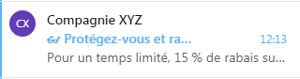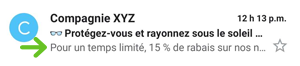Dans cet article :
- Qu'est-ce que le texte d'aperçu d'un envoi et pourquoi est-ce important ?
- Quel contenu mettre dans le texte d'aperçu ?
- Comment ajouter un texte d'aperçu à son envoi ?
- Comment personnaliser son texte d'aperçu à partir des informations de vos contacts ?
- Comment tester son texte d'aperçu ?
- Quels logiciels courriel permettent d'afficher le texte d'aperçu ?
Qu'est-ce que le texte d'aperçu d'un envoi et pourquoi est-ce important ?
Quel contenu mettre dans le texte d'aperçu ?
Tel que décrit précédemment, le texte d'aperçu est une courte description de votre courriel. Il est primordial d'être le plus concis possible et de débuter son texte par le contenu qui est le plus pertinent à votre lecteur. La plupart des logiciels courriel populaires supportant les textes d'aperçu affichent seulement entre 40 et 50 caractères, ceux qui en affichent le plus montrent entre 75 et 140 caractères. L'affichage du texte d'aperçu peut parfois même être conditionnel à la largeur de la fenêtre ainsi qu'à la longueur de votre objet, puisqu'il occupera la place restante après celui-ci.
Voici quelques idées pour rédiger votre texte d'aperçu. Utilisez cet élément pour :
- Résumer l'idée principale ou énoncer les idées secondaires de votre courriel.
Si l'objet de votre envoi contient l'idée principale de votre courriel, vous pourriez donner un avant-goût des autres sujets de votre courriel.
Ex.:
Votre objet : Plus d'1 million d'images pour personnaliser vos courriels
Texte d'aperçu : Découvrez aussi comment utiliser le nouvel éditeur d'images et personnaliser le texte d'aperçu de vos courriels.
- Compléter l'objet de votre courriel.
Ex.:
Votre objet : Participez au concours [nom du concours]
Texte d'aperçu : Dépêchez-vous seulement les 500 premiers répondants pourront participer ! ou À gagner : carte-cadeau de 50 $ à dépenser en ligne ou en magasin.
Votre objet : Découvrez en exclusivité nos nouveaux [produits]
Texte d'aperçu : Livraison gratuite à l'achat de 50 $ pendant tout le mois d'avril! ou 2 pour 1 jusqu'au 30 avril 2019, hâtez-vous !
- Insérer un appel à l'action.
Incitez votre destinataire à ouvrir le courriel ou encore, indiquez l'appel à l'action principal de votre contenu.
Ex.:
Objet : Quelques places encore disponibles pour notre formation [nom de la formation]
Texte d'aperçu : Cliquez ici pour réserver vos places. (ceci incitera votre lecteur à cliquer pour ouvrir le courriel et ainsi, passer à l'action)
Autres conseils
- Complétez votre texte d'aperçu à l'aide d'un émoji.
Une image vaut mille mots ou presque... Ajouter un émoji pourrait vous permettre d'en dire plus en écrivant moins. Attention à ne pas remplacer des mots importants par un émoji. S'il ne s'affiche pas, votre texte d'aperçu n'aura pas de sens.
Ex. à ne pas faire :
50 $ de rabais à l'achat d'un de 500 $ ou plus (le mot manquant ici était "vélo", cette information est assez importante dans la compréhension du message).
de 500 $ ou plus (le mot manquant ici était "vélo", cette information est assez importante dans la compréhension du message).
À la place, nous aurions plutôt pu utiliser les émojis de cette façon :

 50 $ de rabais à l'achat d'un vélo de 500 $ ou plus.
50 $ de rabais à l'achat d'un vélo de 500 $ ou plus.
- Comme pour le choix de l'objet, demeurez honnête.
Le texte ne doit pas être trompeur ou porté à de mauvaises interprétations. Il devrait être en lien direct avec le contenu réel de votre courriel.
- Utilisez les informations de vos contacts pour personnaliser le texte d'aperçu.
Par exemple, insérez-y son prénom.
Comment ajouter un texte d'aperçu à son envoi ?
Il est possible d'ajouter un texte d'aperçu lorsque vous planifiez un envoi à partir d'un modèle prédessiné ou de base. L'option se trouve dans la dernière page de la configuration de l'envoi dans l'encadré 1 : Votre courriel.
Sous le choix de l'objet de votre courriel, entrez directement dans le champ Texte d'aperçu le contenu désiré.
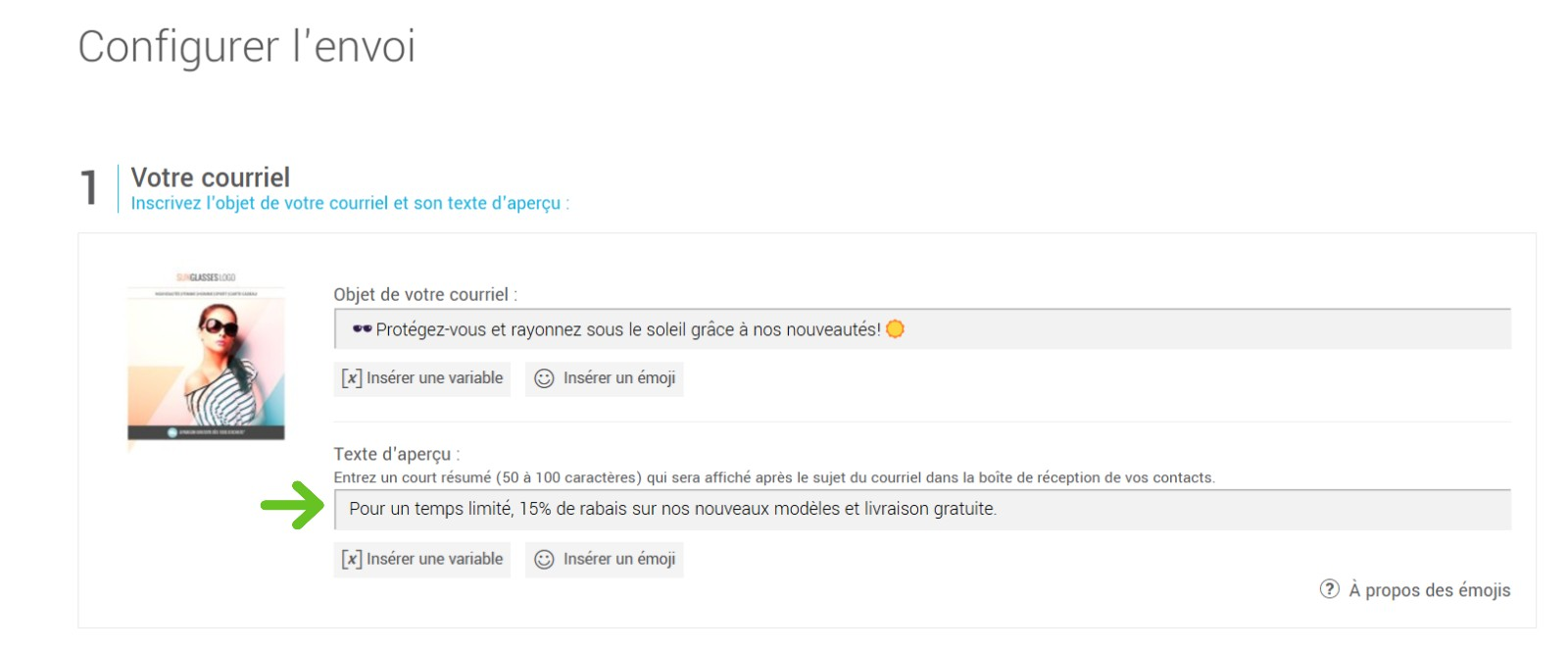
Comme mentionné précédemment, la plupart des logiciels courriel affichent entre 40 et 140 caractères. Entrez le contenu le plus important au début du texte d'aperçu au cas où celui-ci soit tronqué par le logiciel courriel de votre destinataire. Cliquez ici pour voir la liste des logiciels courriel qui supportent le texte d'aperçu, la quantité de caractères permis par logiciel ainsi que des exemples de la façon dont ceux-ci les affichent.
Comment personnaliser son texte d'aperçu à partir des informations de vos contacts ?
Pour ajouter des données provenant de la fiche de vos contacts, comme son prénom ou son nom, vous devez copier-coller la variable correspondante à l'information que vous désirez ajouter dans le texte d'aperçu.
Ex.:
Texte d'aperçu : __FIRSTNAME__, découvre comment y arriver en seulement 4 étapes.
Une fois la variable remplacée par le prénom de votre destinataire, cela donnerait quelque chose comme :
Julie, découvre comment y arriver en seulement 4 étapes !

Voici la liste des variables disponibles (les 2 barres de soulignement au début et à la fin sont importantes) :
- courriel : __EMAIL__
- prénom : __FIRSTNAME__
- nom : __LASTNAME__
- entreprise : __COMPANY__
- salutation (Monsieur / Madame) : __GENDER__
- code postal : __POSTAL_CODE__
- champ personnalisé 1 : __CUSTOM_FIELD_1__
- champ personnalisé 2 : __CUSTOM_FIELD_2__
- champ personnalisé 3 : __CUSTOM_FIELD_3__
- champ personnalisé 4: __CUSTOM_FIELD_4__
- champ personnalisé 5 : __CUSTOM_FIELD_5__
Comment tester le texte d'aperçu ?
Pour tester son texte d'aperçu, vous devez effectuer un envoi complet à un groupe. Nous vous conseillons d'utiliser un groupe composé de quelques adresses pour fins de test, comme votre courriel professionnel et personnel ainsi que ceux de vos collègues. Cliquez ici pour savoir comment effectuer un envoi.
Si le texte d'aperçu vous convient, il est possible de dupliquer votre envoi test pour planifier votre envoi officiel à l'ensemble de vos contacts. Cliquez ici pour savoir comment faire.
Quels logiciels courriel permettent d'afficher le texte d'aperçu ?
La plupart des plus importants logiciels et applications courriel permettent l'affichage de cet élément, mais quelques-uns ne le supportent pas c'est-à-dire qu'ils ne donnent pas la possibilité d'en afficher.
Voici une liste des logiciels courriel les plus communs. Les crochets et les x rouges indiquent ceux qui supportent ou non le texte d'aperçu et vous retrouverez aussi dans l'image le nombre de caractères qu'ils affichent.
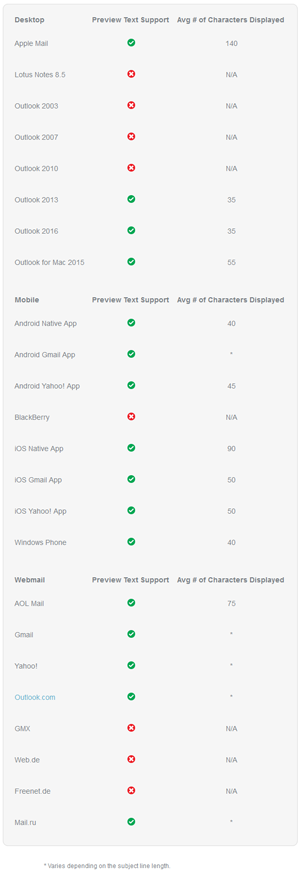
Source : Litmus
Exemples de la façon dont s'affichent les textes d'aperçu dans certains logiciels courriel :
Application Gmail pour Android :
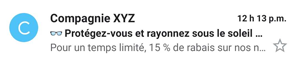
Application Mail pour iPhone :
.png)
Application Courriel de Samsung :

Application Yahoo sur Android :

Application Outlook.com sur Android :
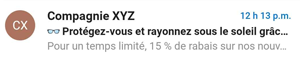
Apple mail sur ordinateur :
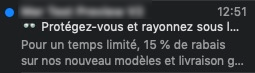
Outlook 2013 :

Gmail sur ordinateur :
![]()
Yahoo sur ordinateur :
![]()
Outlook.com sur ordinateur :